PowerPoint, al igual que la mayoría de programas ideados por el gigante Microsoft, se ha convertido en un instrumento indispensable, y hasta en un gran aliado, a la hora de desarrollar nuestra actividad académica y laboral.
Por ello, hemos ideado este post con el fin de darte los consejos y la información que te ayudarán a exprimir al máximo las cualidades y aplicaciones que nos ofrece este viejo y cada vez más actualizado compañero.
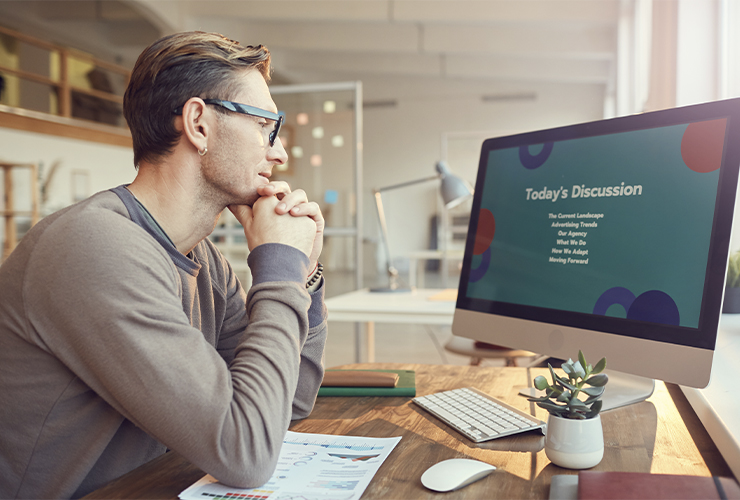
Cómo usar y obtener PowerPoint
Aquí viene una gran pregunta, ¿quién no ha utilizado alguna vez PowerPoint? Y es que, aunque este apartado pueda resultar más que obvio para la mayoría de usuarios porque o bien hayan utilizado este programa ofimático durante su etapa estudiantil, o bien lo hayan empleado en sus horas de trabajo; son muchas las dudas que suelen surgir sobre la compatibilidad de éste con los diferentes sistemas operativos de los dispositivos que habitualmente nos sirven como herramienta de trabajo, cuál es la última versión del programa y sus ventajas o cómo y de qué manera se puede obtener de manera gratuita.
De ahí que hayamos establecido este apartado para resolver todas vuestras dudas:
- ¿Cuál es la última versión disponible de PowerPoint?
En la actualidad la última versión disponible para todos los usuarios del mercado es la que nos ofrece el paquete Office 2024, es decir, el PowerPoint 2024. Aunque también existe la posibilidad de obtenerlo a través de Office 365, una forma de trabajo vinculada directamente a la nube de la que ya hablaremos más adelante.
- Compatibilidad de PowerPoint con los diferentes sistemas operativos del mercado.
Respecto a la compatibilidad del paquete Office 2024 podemos afirmar que no existe ningún problema para utilizarlo tanto en dispositivos Mac como en Windows.
Lo mismo ocurriría con la versión Office 365, la cual tiene versiones también tanto para Windows como para Mac.
Incluso existe la posibilidad de descargarte las aplicaciones Office Mobile para Android e IOS y poder disfrutar de ellas en todo momento a través de tus dispositivos móviles y/o tabletas.
- ¿Se puede utilizar PowerPoint de manera gratuita?
Esta es otra de las dudas más repetidas en todo el mundo ofimático: ¿cómo puedo obtener PowerPoint de forma gratuita? ¿Es posible? La respuesta es sí y para ello no necesitarás descargártelo de manera ilegal ni meterte en páginas desconocidas en las que terminas por descargarte antes cualquier tipo de malware que el propio paquete de Office.
En primer lugar, antes de comentar otras soluciones, en el caso de que seas estudiante lo más recomendable es que te informes, pues tu centro educativo puede estar ofreciendo Office 365 de forma gratuita y tú no ser consciente de ello. Este es el caso de muchas universidades, en las que al contratar este servicio de Microsoft para el uso del personal docente, Office posibilita que sus alumnos también puedan utilizarlo de forma personal en sus dispositivos de manera gratuita. O incluso puede que sea el propio gobierno autonómico de tu comunidad el que esté ofertando este servicio a través de sus plataformas educativas.
Por otro lado, tendríamos las aplicaciones móviles del programa que tanto para Android como para IOS son completamente gratuitas, aunque, como era de esperar, no ofrecen las mismas prestaciones que el software de pago.
Y, finalmente, existe la alternativa de acceder gratuitamente a la versión online que ofrece el propio Microsoft a través de su web. De nuevo, sabemos que tiene ciertas limitaciones e inconvenientes respecto a la versión de escritorio a la que estamos acostumbrados (sobre todo aquellos usuarios a los que les repele por completo la utilización de la nube y por ende también la solución de la versión 365), pero es una muy buena opción para aquellos que no dispongan de otro tipo de recursos y necesiten una solución cómoda, sencilla y, sobre todo, que les permita desarrollar su actividad a partir de un programa que ya conocen.
Sin embargo, si eres de esos a los que no les da miedo arriesgarse e incluso disfrutan descubriendo y utilizando cosas nuevas, sigue deslizando, más adelante tenemos unas cuantas ideas para ti.
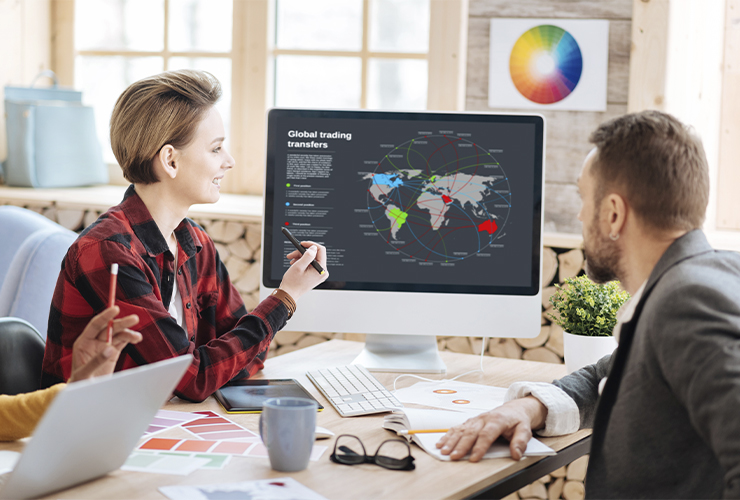
Consejos para hacer una buena presentación en PowerPoint
El éxito de una presentación va más allá de las capacidades comunicativas y expresivas de la persona que la esté realizando. Este hecho es ya una realidad, atrás quedaron los tiempos en los que PowerPoint era toda una novedad y todo era capaz de impresionar al público; hoy en día para lograr tu objetivo deberás esforzarte un poco más, así que con esa idea os vamos a resumir los consejos clave, conocidos y no tan conocidos, que os ayudarán a mejorar vuestras exposiciones:
- No obuses de las transiciones y animaciones.
Un clásico entre clásicos. Todos en alguna etapa de nuestra vida nos hemos venido arriba con las transiciones. Sí, están muy bien y cada vez son más creativas e impresionantes, pero visualmente no es nada agradable observar en cada paso de diapositiva una nueva transición o incluso la misma una y otra vez. Llega a agotar y aburrir al espectador.
- No te excedas con el texto.
Habrá a quién esto le pueda parecer de lo más absurdo y obvio, pero ¿quién no ha sufrido exposiciones eternas en las que el orador repetía exactamente lo que ponía en la diapositiva? Exactamente, a eso me refiero; así que no te conviertas tú también en uno de ellos por muy útil que pueda resultar como chuleta. Esto no atraerá la atención de tu público y es precisamente lo que debes buscar a la hora de apoyarte en este recurso. Plasma únicamente las ideas principales, lo que te interese que sea recordado.
- Estructura previamente el contenido.
Es decir, no te vayas por las ramas. El contenido de la exposición debe estar muy estudiado de manera que el mensaje, la información o la idea que quieras transmitir sea entendida a la perfección por tus receptores, sin margen de duda. Un recurso muy útil en estos casos son los índices o tablas de contenidos, ellos te ayudarán a seguir un orden coherente.
- Refuerza el empleo de los recursos visuales.
Todo aquello que logre captar la atención del espectador es un punto a tu favor, por ello no incluyas más imágenes, gifs, etc. de la cuenta. Demasiado estímulo junto puede distraer y desconcentrar a cualquiera. Tiene que existir un equilibrio perfectamente estudiado entre el texto y la imagen, además de que ambos deben apuntar en una misma dirección y no hablar de cosas contrarias o que no tengan relación entre sí.
- Incluye vídeos
Todo recurso visual es bienvenido mientras aporte algo de valor a la causa. Además el propio programa te facilita incluso la inserción de vídeos desde YouTube, ¿cómo no utilizarlo?
- Utiliza imágenes y vídeos de calidad, respetando siempre la normativa vigente sobre derechos de autor.
- Emplea un diseño sencillo, pero atractivo y en la línea de lo que quieras mostrar.
- La tipografía debe ser siempre legible
Este apartado no debe dejarse de lado pues hay que tener en cuenta muchas variables, como el hecho de que no todas las tipografías sirven para todos los formatos (las tipografías con serifa suelen ser más adecuadas para textos impresos, por ejemplo) o que por muy estético que pueda resultar ese tipo de letra, simplemente no cumple su cometido (las tipografías también aportan significado).
- ¡Cuidado con el formato en el que guardas el archivo!
Como ya sabrás no todos los dispositivos tienen la misma versión de PowerPoint instalada o incluso puede que ni siquiera tengan el programa instalado; así que, por si acaso, revisa siempre en que formato estás guardando el documento y valora la idea de llevar contigo a mayores una versión en PDF.

Ventajas de PowerPoint
Éstas son para nosotros las principales ventajas y razones para utilizar este programa:
- La capacidad de personalización y adaptabilidad del programa. Es uno de los programas más completos del mercado, además de ser actualizado cada poco, por lo que ofrece muchas más prestaciones que la mayoría de sus competidores. Desde crear diseños personalizados, insertar videos cómodamente (incluso desde plataformas), modificar formas, textos e incluso hasta imágenes de una manera muy básica, pero que te permite prescindir de programas como Photoshop o Illustrator en muchas ocasiones. Por no hablar de su fácil adaptabilidad a formatos como PDF (más adelante te mostraremos cómo si aún no lo has averiguado).
- Su grado de popularidad y empleabilidad¿Qué es la empleabilidad? La empleabilidad se refiere a las capacidades que posee una persona que le ayudan a la... Más. Con esto nos referimos a que es el programa más conocido en su campo y, por lo tanto, también el más utilizado y requerido por la mayoría de personas. A la hora de entregar un proyecto o trabajo lo más común es que te pidan un PowerPoint.
- Su valía para generar, aún hoy en día, un gran impacto visual en el espectador.
- La posibilidad de trabajar de forma online y que otros usuarios puedan acceder y editar el contenido. Hablamos en este caso de su versión online y colaborativa.
- Su compatibilidad con otros programas de Microsoft.
- La posibilidad de almacenamiento en la nube.
Desventajas de PowerPoint
En cambio estos son, según nuestra opinión, sus mayores inconvenientes:
- Aunque posee un alto grado de personalización y adaptabilidad, sigue manteniendo el mismo formato al que estamos tan acostumbrados. No rompe ni descoloca al espectador con sus diseños como si hacen algunos de sus competidores (por ejemplo, Prezzi).
- Otra podría ser el gran volumen de espacio que ocupan al descargarlos o exportarlos.
- La gran incompatibilidad que existe entre formatos, lo cual genera distorsiones y modificaciones en la presentación original que acaban por entorpecer el trabajo de la persona que lo expone.
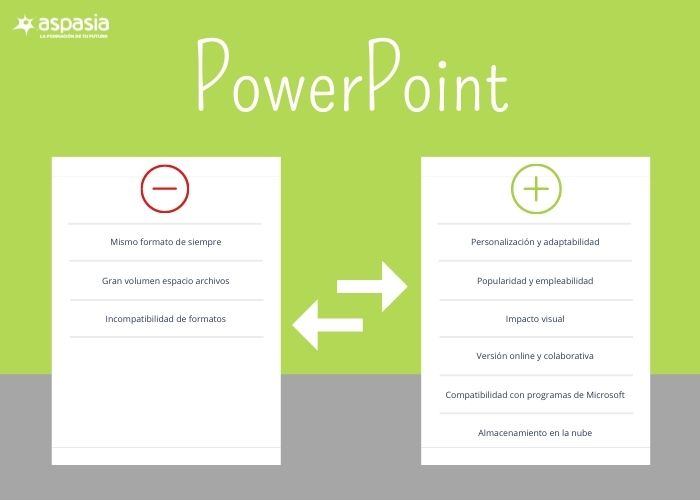
Cómo convertir un PowerPoint a PDF
Pasar un PowerPoint a formato PDF es tan sencillo como lo siguiente:
- Seleccionas en la parte superior de la barra de herramientas la pestaña archivo.
- A continuación, haces click en exportar.
- Y por último, verás la opción de crear un PDF en pantalla.
En el caso de que no fuera así, simplemente con darle a:
- La pestaña archivo.
- A “guardar como” y, posteriormente, a examinar.
- Y, una vez estés dentro de la carpeta del ordenador donde lo quieras almacenar, pinchar en la barra de selección de la parte baja y seleccionar PDF en vez de documento PowerPoint obtendrás el mismo resultado.

5 perfectas alternativas a PowerPoint
Para finalizar, como os hemos adelantado, aquí os dejamos 5 programas que nada tienen que envidiar a la creación de Microsoft y que incluso le darán una perspectiva más moderna y creativa a tus presentaciones.
- Prezzi: Este programa se ha convertido en el rival por excelencia de PowerPoint. Tanto la libertad que ofrecen sus diseños, alejados de la estética clásica de las presentaciones, como su modo de empleo resultan tremendamente atractivos. Además, podrás utilizarla de manera gratuita siempre y cuando no almacenes más de 100 mb.
- Canva: La gran ventaja de Canva es la gran cantidad de diseños predeterminados que pone a tu disposición (muchos de ellos gratuitos) de gran calidad. Por no hablar de su fácil manejo.
- Visme: Esta es una alternativa similar a Canva, con un montón de plantillas gratuitas y con la que también realizar otro tipo de proyectos como infografías, gráficos o imprimibles.
- Genially: Es otra opción bastante intuitiva y fácil de usar. Tiene tanto versión gratuita como de pago. Con ella podrás realizar presentaciones interactivas y multimedia e importar en ellas información desde otras plataformas como YouTube, Dropbox, Redes Sociales…
- Google Slides: Quizá este sea uno de los que más ha influido en las actualizaciones del propio PowerPoint, ya que permite:
- Guardar el contenido en la nube (¡los archivos se guardan de manera automática!).
- Compartir el contenido vía online con el resto de tus compañeros y que éstos puedan editarlo.
- Editar los archivos desde cualquier dispositivo.
- Editar presentaciones de PowerPoint y convertirlas en Google Slides y viceversa.
- Y, por supuesto, no preocuparte por el formato de tus archivos.
¡Y todo ello de forma gratuita! Así que si lo que quieres es una alternativa similar a PowerPoint y fácil de usar esta es tu opción.

Por nuestra parte no tenemos nada más que añadir, esperamos que esta información te haya resultado útil y ya sabes, si tienes cualquier duda o comentario no dudes en ponerte en contacto con nosotros 🤗.






